Когда я перезагружаю или выключаю компьютер, все новые установленные программы исчезают, поскольку я никогда не устанавливал их раньше. Что я должен изменить в своих настройках и где, чтобы компьютер сохранял программы?
изменён Der Hochstapler 68k
задан Mira 26
2 ответа 2
- Как включить или отключить Deep Freeze?
- Как удалить Deep Freeze?
Некоторые другие вопросы SuperUser, чтобы вы начали:
- Удалить Deep Freeze вручную с помощью реестра?
- как восстановить пароль глубокой заморозки
Если у вас нет пароля «Оттепель» для DeepFreeze, это будет непросто (если вообще возможно).
изменён Community 1
ответ дан Ƭᴇcʜιᴇ007 99k
Судя по тому, как вы формулируете свой вопрос, я должен предположить, что это ваш компьютер. Я могу ошибаться . но почему бы вам спросить об изменении настроек, если это не ваш компьютер?
Итак, исходя из предположения, что это действительно ваш компьютер, ваш существующий профиль может быть поврежден. Конечно, этот сценарий обычно сопровождается сообщением об ошибке, что Windows не может загрузить профиль. Но вы можете исходить из предположения, что ваш профиль поврежден, и следовать инструкциям, приведенным в этой статье Microsoft, для копирования вашей информации из него. Вы будете создавать новый профиль в процессе.
Также возможно, что в какой-то момент из-за использования точки восстановления системы (хотя это только один из способов) была создана копия вашего профиля. Если вы можете войти в свой компьютер с помощью безопасного режима (несколько раз нажмите F8 сразу после загрузки, чтобы открыть меню безопасного режима), а затем войдите в систему как администратор.
Откройте проводник Windows и перейдите в каталог «Documents and Settings» на диске C. Вы должны увидеть каталог своего профиля пользователя (он будет называться так, как вы назвали профиль). Вы видите второй каталог профиля пользователя с расширением «.XP «? Если это так, это может быть проблемой. Измените представление «Обозреватель» на «Сведения», проверьте дату изменения в обеих папках и удалите самую последнюю версию своего профиля. Это позволит вам снова использовать старый. Это довольно специфическое обстоятельство, но это случилось с довольно многими людьми.
Источник: poweruser.guru
Обновление Windows 10 с сохранением установленных программ и личных файлов
Привет друзья! Уверен, что все вы знакомы со встроенной в Windows 10 опцией возвращения операционной системы к исходному состоянию с сохранением личных файлов и не раз к ней прибегали. В результате мы получаем практически новую ОС без установленных приложений и большей части файлов. Простыми словами, данная операция равна по эффекту чистой переустановке Windows, с той лишь разницей, что в новую систему не нужно устанавливать драйвера на устройства. 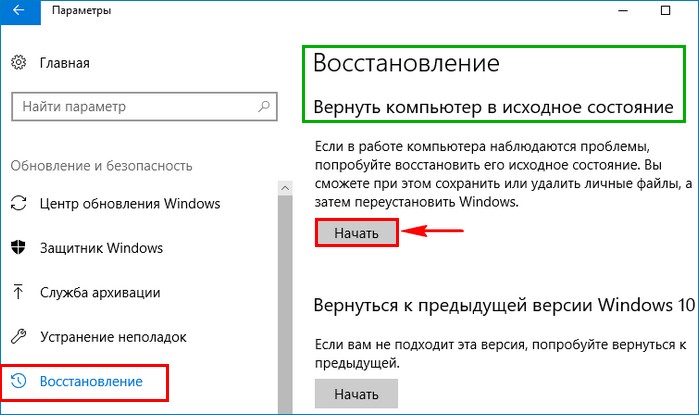
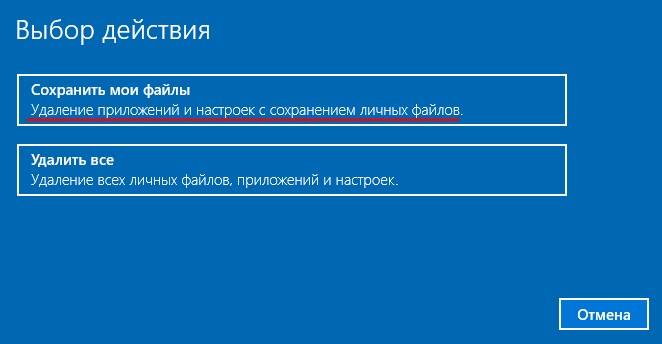
Но в Windows 10 возможно также обновление с сохранением установленных программ и личных файлов, и о нём мы вам ещё не рассказывали.
Обновление Windows 10 с сохранением установленных программ и личных файлов
Итак, имеем захламлённую различным софтом и вирусами Windows 10, которая периодически выводит разные системный ошибки и перезагружается без причины. 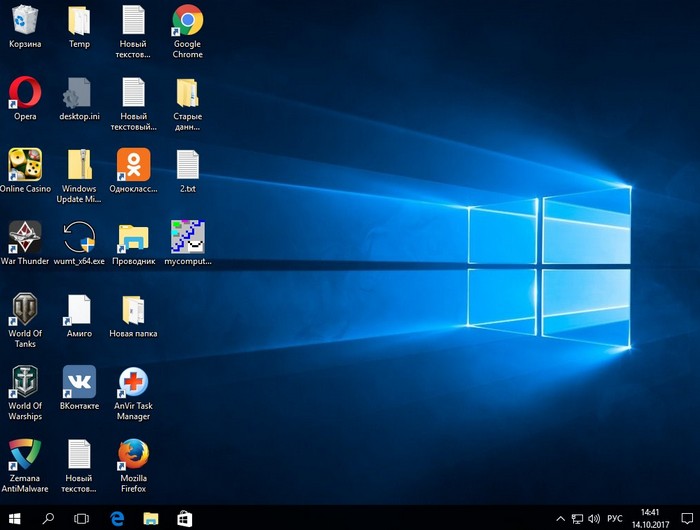 Восстановить целостность системных файлов при помощи sfc /scannow у нас не получилось, вышла ошибка: «Защита ресурсов Windows не может выполнить запрошенную операцию»
Восстановить целостность системных файлов при помощи sfc /scannow у нас не получилось, вышла ошибка: «Защита ресурсов Windows не может выполнить запрошенную операцию» 
Для работы нам понадобится оригинальный ISO-образ Windows 10, скачать его можно на сайте Майкрософт.
На всякий случай перед работой создайте резервную копию Windows 10 по этой статье, так как, если система сильно «больная», то при обновлении данным способом можно получить критическую ошибку и не загрузиться в ОС.
Щёлкаем двойным щелчком левой кнопки мыши на скачанном ISO-образе системы. 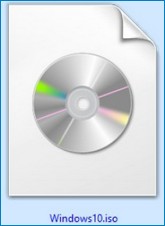 Образ подсоединяется к виртуальному дисководу, заходим в него и запускаем файл установщик setup.exe.
Образ подсоединяется к виртуальному дисководу, заходим в него и запускаем файл установщик setup.exe. 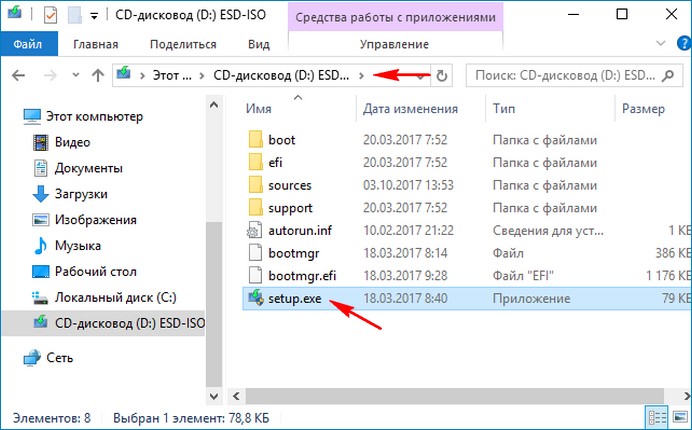 Начинается подготовка обновления Windows 10.
Начинается подготовка обновления Windows 10. 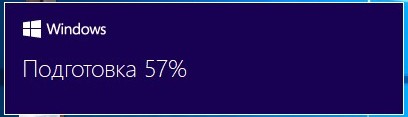 Отмечаем пункт «Не сейчас» и жмём «Далее».
Отмечаем пункт «Не сейчас» и жмём «Далее».
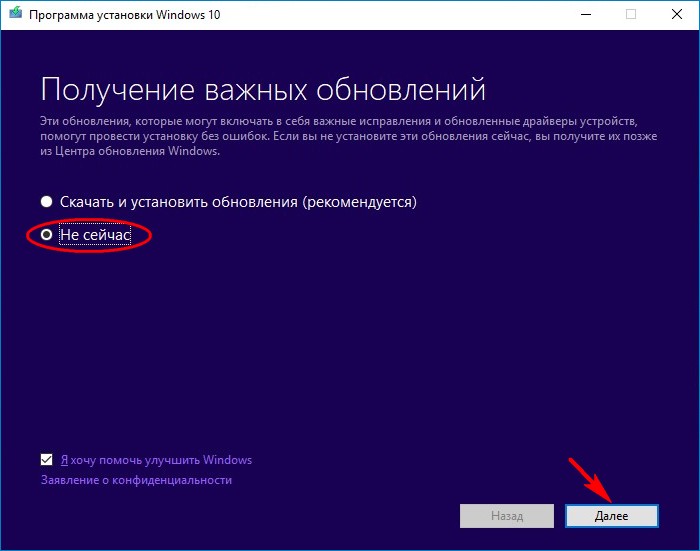
 Принимаем лицензию.
Принимаем лицензию. 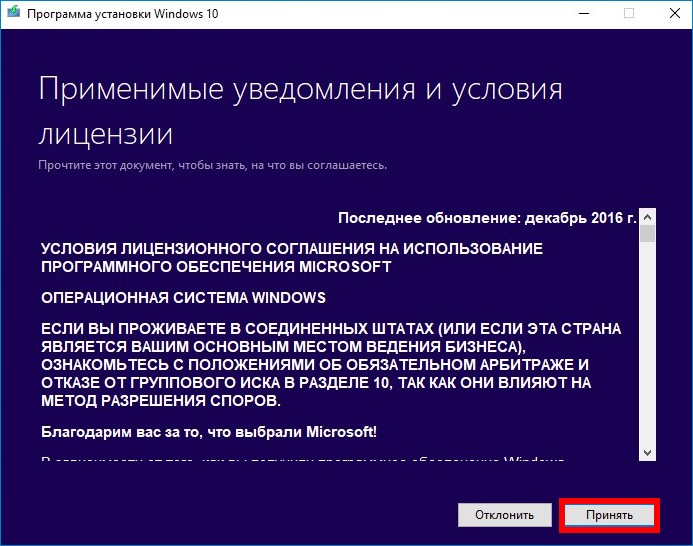
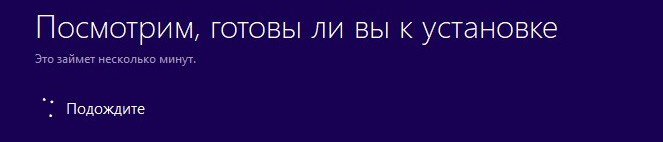
 Жмём «Установить».
Жмём «Установить». 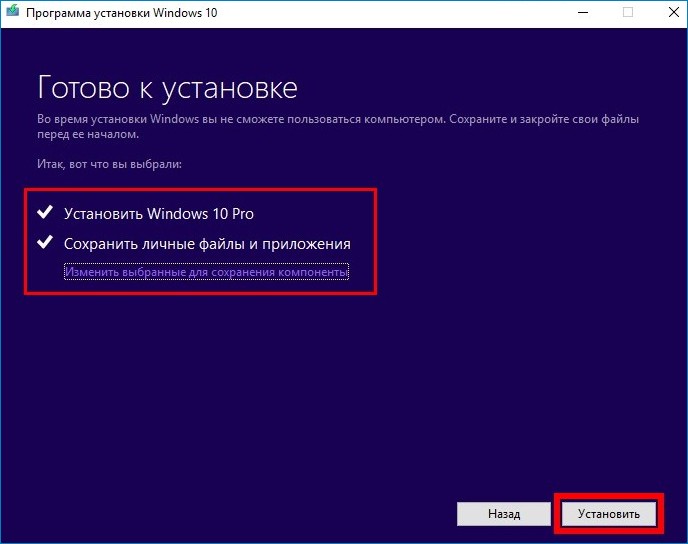 Начинается процесс обновления, не требующий вмешательства пользователя.
Начинается процесс обновления, не требующий вмешательства пользователя.
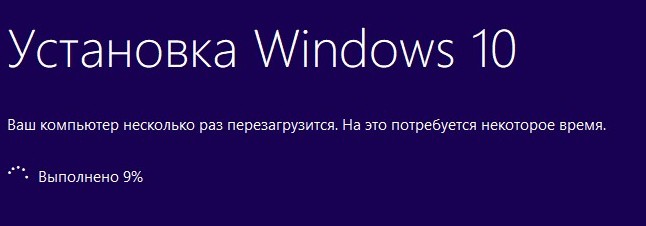
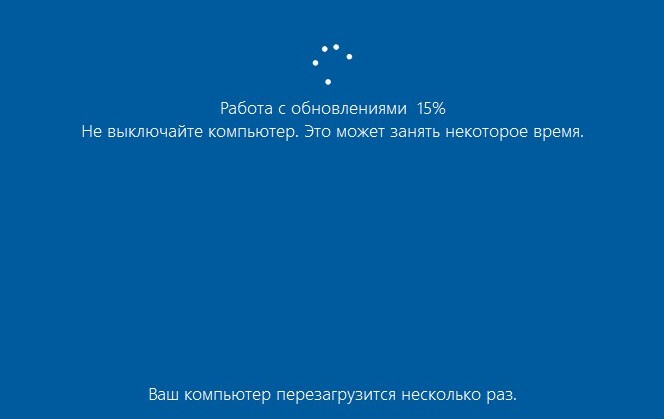


 Загружается обновлённая Windows 10. Все программы и личные файлы на месте.
Загружается обновлённая Windows 10. Все программы и личные файлы на месте. 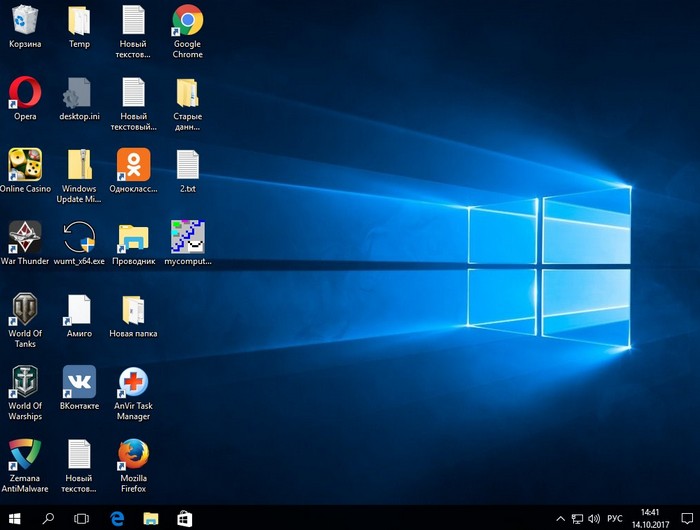 Проверяем целостность системных файлов и защита ресурсов не обнаруживает нарушений.
Проверяем целостность системных файлов и защита ресурсов не обнаруживает нарушений. 
tagsКлючевые слова
Рекомендуем другие статьи по данной теме
Источник: remontcompa.ru
Переустановка Windows без потери данных
Если вы собираетесь переустановить систему, то наверняка уже задумались, как сохранить все необходимые файлы. При смене системы мы теряем:
- Содержимое папок в разделе «Библиотека»: документы, видео, фотографии, музыку и т. п.
- Установленные программы, а с ними и закладки браузеров, и другие удобные настройки, к которым уже привыкли.
- Все файлы на «Десктопе».
- Драйверы к принтерам, сканерам, графическим планшетам и другому оборудованию.

Даже если вы не припоминаете, что в данных разделах у вас хранится нечто ценное, впоследствии может выясниться – вы совершенно забыли о важном проекте, который спокойно «висел» на «Рабочем столе», а теперь он безвозвратно утерян. Поэтому позаботьтесь о защите всех ваших данных от удаления. Далее мы расскажем вам о способах сохранения информации при переустановке ОС, в том числе, в случаях, когда система повреждена, и многие функции недоступны.
Как не потерять файлы при переустановке Windows
Начнем с того, как просто можно переустановить Windows 10 без потери данных. Есть два варианта:
- воспользоваться опцией «Вернуть компьютер в исходное состояние» — тогда не пропадет ничего, включая установленные программы;
- задействовать функцию «Начать заново» — в этом случае вы сохраните фото, документы, музыку и прочее, но лишитесь программ.

Что бы вы ни выбрали, не забудьте предварительно сделать следующее:
- перенести драйверы оборудования на диск D или флешку (для этих целей пригодится специальная программа, помещающая все драйверы в архив, например, DriverMax);
- сохранить самые важные проекты на флешку или внешний жесткий диск (от технических сбоев ничто не застраховано);
- вспомните, где хранятся ваши лицензии и ключи от ПО, потому что программы могут потребовать внести их заново. Это будет неприятным сюрпризом, если вы планировали быстро переустановить Windows и сесть за работу, к примеру, в Adobe Illustrator. Вначале убедитесь, что у вас все в наличии, а уж потом приступайте к переустановке ОС.
Теперь переходим к самому главному. Если вы выбрали опцию «Начать заново», поступите так:
- Подключите ПК к интернету – соединение должно быть стабильным, а трафик — достаточным.
- Нажмите «Пуск» и кликните по зубчатому колесику.
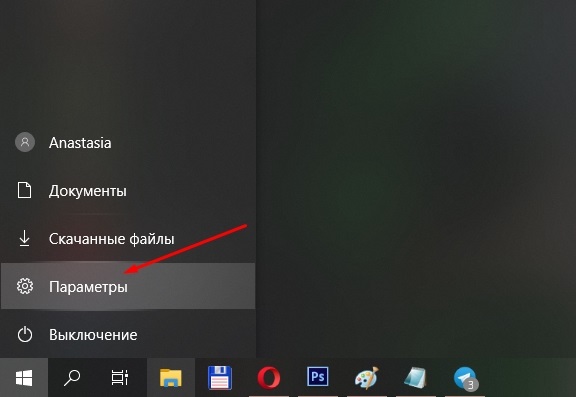
- Выберите «Обновление и безопасность», подраздел «Восстановление».
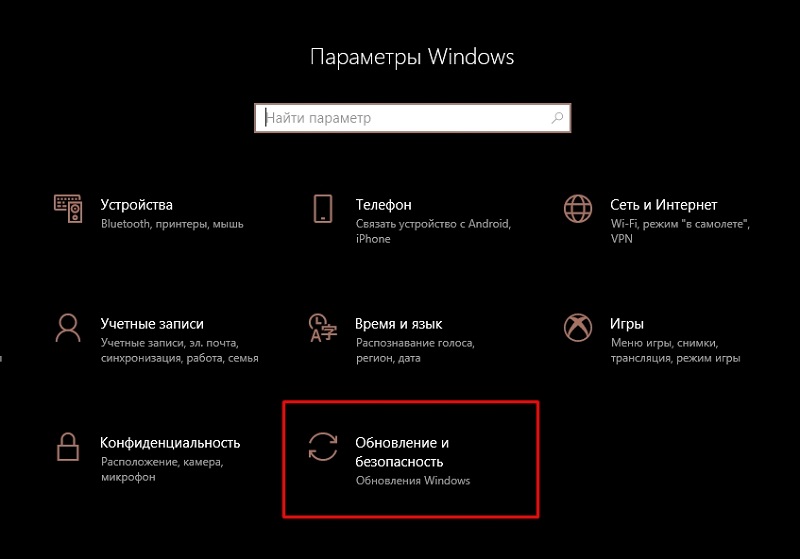
- Присмотритесь к «Дополнительным параметрам восстановления», вы увидите, что опцию можно развернуть, и там будет написано: «Узнайте, как начать заново с чистой установкой Windows».
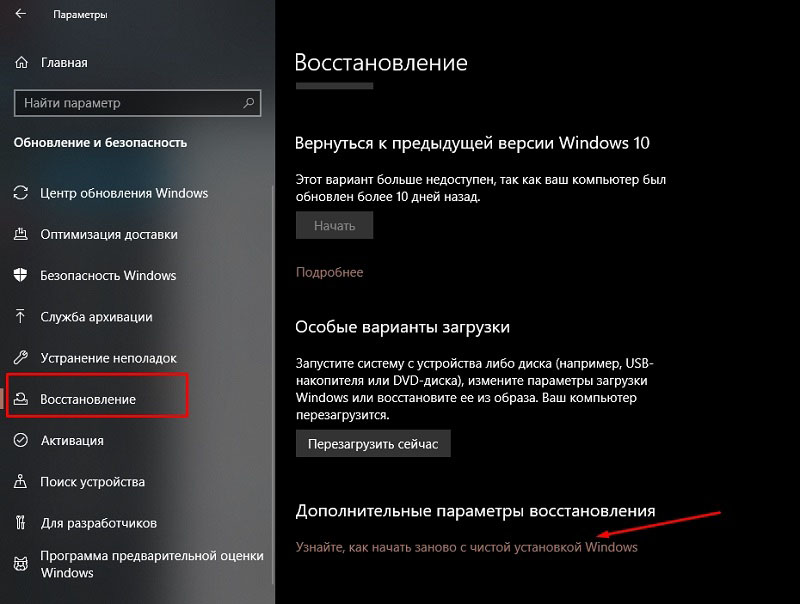
- Кликайте «Начало работы» и выполняйте простейшие шаги, которые будет рекомендовать встроенный бот.
Если вы выбрали «Вернуть ПК в исходное состояние», то сделайте следующее:
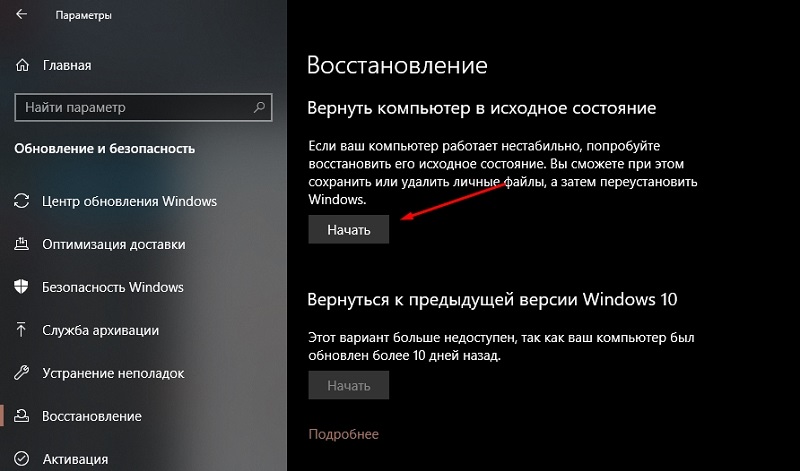
- Снова кликните по шестеренке в меню «Пуск».
- Откройте «Обновление и безопасность» — «Восстановление» — «Вернуть в исходное состояние».
- Вас тут же спросят, сохранять ли данные – укажите, что да, и продолжайте следовать подсказкам.
Теперь займемся переустановкой Windows 7 без потери данных:
- Вставляем загрузочный диск или флешку – будет лучше, если новая Windows окажется более поздней версии, чем старая, иначе могут возникнуть проблемы.
- Не запускаемся сразу с флешки – включаем компьютер, как обычно, открываем «Компьютер» и разворачиваем содержимое съемного носителя.
- Находим значок Setup.exe и дважды кликаем по нему левой кнопкой, а потом выбираем «Установить».
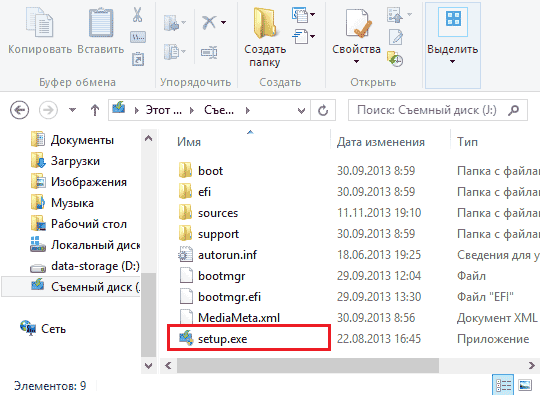
- Теперь оставляем это окно в покое и заходим в «Панель управления» — «Центр поддержки» — «Восстановление» — «Расширенные параметры».
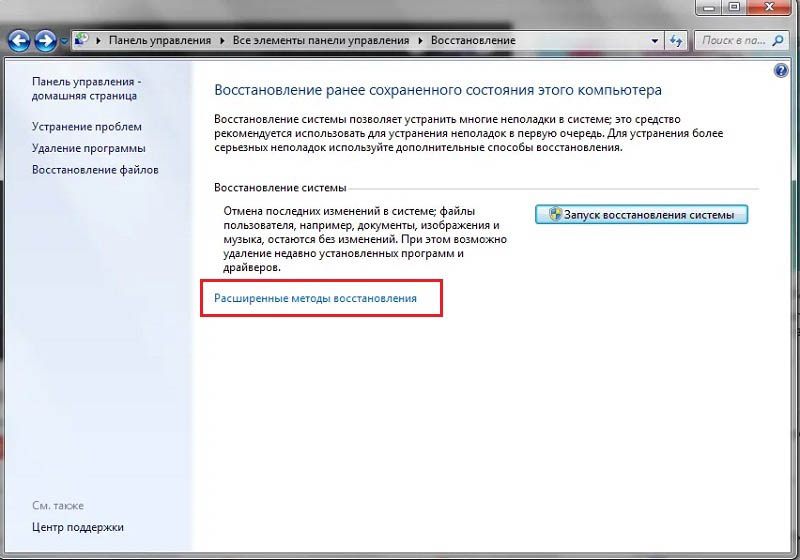
- Здесь выбираем в качестве основы для восстановления нашу флешку.
- Далее последует архивация и несколько перезагрузок, скачивание обновлений (лучше не пропускать), и, наконец, нам предложат указать подходящий тип установки. Выбираем «Обновление», чтобы не потерять данные.
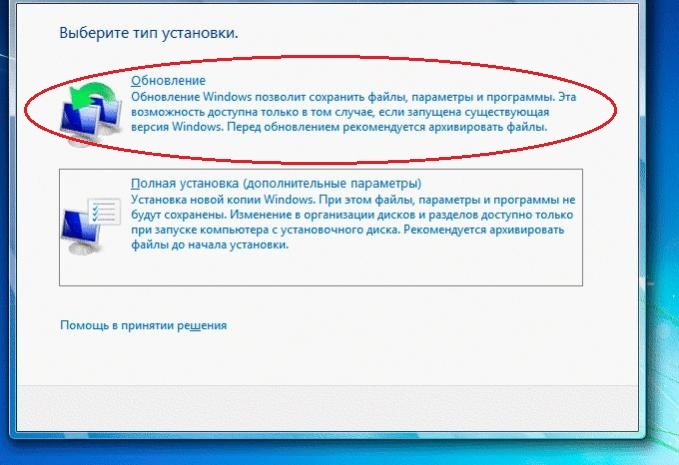
Таким образом, в вашем распоряжении останется все, включая установленные приложения и закладки в браузерах.
Как сохранить файлы с рабочего стола
Способы справедливы и одинаковы, как для Windows 10, так и для 7. Они заключаются в следующем:
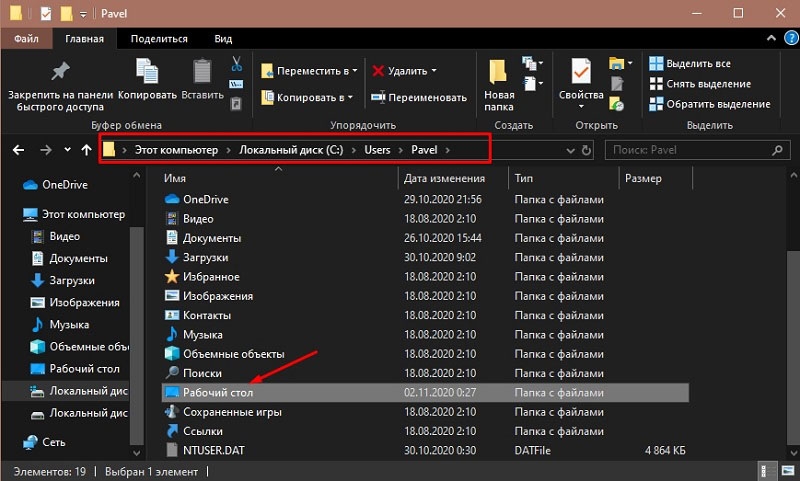
- Можно вставить флешку, создать на ней папку «Десктоп» и перетащить туда все, что вы видите на «Рабочем столе».
- Чтоб точно ничего не забыть и не пропустить, можно поступить иначе: вставить флешку, открыть «Компьютер» — «Диск C» — «Пользователи» — «Ваше_имя_пользователя» — Desktop и перенести последнюю папку на накопитель.
Как сохранить файлы с диска C
Теперь поговорим о неприятной ситуации, когда вы хотели бы переустановить Windows 7 с охранением данных, но система уже настолько повреждена, что у вас нет доступа к ее функциям. В этом случае все равно можно спасти информацию, хранящуюся на диске С, а уж потом спокойно установить новую Windows. Итак, вот два способа:
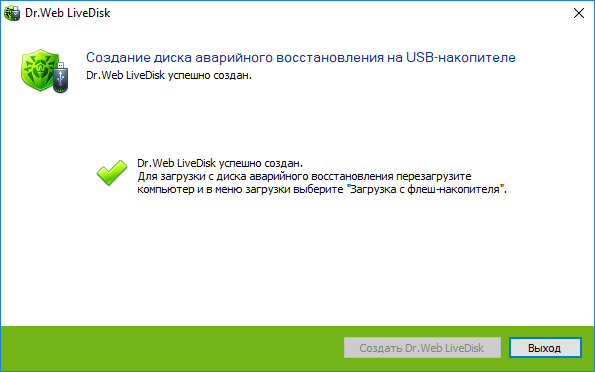
- Если вы немного разбираетесь в физическом устройстве ПК, можете вынуть жесткий диск и вставить в другой компьютер, а затем скопировать все, что там есть.
- Если вы не можете демонтировать винчестер, то нужно скачать специальную загрузочную запись для аварийного восстановления системы. Такой пакет предлагается разработчиками антивирусов, например, Dr. Web (распространяется бесплатно на официальном сайте). Дистрибутив запускается через БСВВ и предлагает, помимо прочего, очистку от вирусов. Единственное неудобство для тех, кто работал только на Windows — перед вами развернется интерфейс Linux. Не пугайтесь: просто сразу нажмите Ctrl+Alt+T и введите в появившееся окно команду: locate win. Система найдет папку с Windows, откройте ее и скопируйте все необходимое на отдельный носитель.
Что делать обязательно перед переустановкой Windows
Теперь вы знаете, как переустановить Windows, находящуюся в любом состоянии, без потери данных. Резюмируя статью, хотелось бы кратко сформулировать порядок действий перед процедурой:
- Сохраните все файлы с «Десктопа» и из раздела «Библиотеки».
- Убедитесь, что вы не потеряли лицензионные ключи от важных программ.
- Архивируйте и сохраните себе драйверы оборудования, чтобы не пришлось искать их в интернете.
- Подключитесь к интернету через локальное соединение или Wi-Fi, чтобы избежать сбоев. Если вы пользуетесь USB-модемом, то настройте его автоматическое подключение – в процессе переустановки система будет перезагружаться, и вы не сможете вручную установить соединение.
Источник: nastroyvse.ru